chkdsk 在pe里怎么修复
关于chkdsk这个命令的使用问题 以下文字为Ctangel总结整理,均为日常工作中所遇到的已经经过证实的方法,并非网络复制的纯理论的东西。有想转载请注明出处,谢谢合作。相信很多网友在电脑使用过程中收到过这样的提示,任务栏右下角出来一个小提示,说你的某个文件已经损坏,请运行chkdsk修复。其实这个工具是很强大的,不过不好意思对此类问题无效。那么遇到这个问题该如何解决和这个chkdsk到底能干什么用请看我下面阐述。一、遇到任务栏右下角提示有文件损坏要求运行chkdsk修复的情况比如我的机器提示C:Documents and SettingspifdLocal SettingsApplication DataMicrosoftOutlooktest.mxl这个文件损坏,这种情况的产生有三种可能:1、非正常关机2、病毒造成的破坏3、硬盘问题(经常频繁的出现不同的文件损坏就可以判定为硬盘有坏道了)这个问题的解决方法是直接进入那个目录,删除那个文件,比如我举的这个例子,我就直接打开我的电脑点进C:Documents and SettingspifdLocal SettingsApplication DataMicrosoftOutlook这个目录里,把test.mxl删掉 就好了。可是问题来了,一般它报的文件基本上都在系统的配置文件夹里,Local Settings这一层目录是隐藏的,那么您可以选择在我的电脑的地址栏里面直接输入整个目录然后回车就可以进去了,或者我的电脑之后点击工具-文件夹选项-查看 里面有两个设置 隐藏受保护的系统文件 前面的勾去掉,在选择下面的显示所有文件,然后应用确定就可以看到隐藏文件了。一般情况下删除完有问题的文件是不会造成软件故障的,因为它损坏的多半是备份文件或者配置文件这类随软件启动就会改写的文件。如果影响了该软件使用,那么重新安装这个软件就好了。二、CHKDSK这个命令到底能干什么用?这个工具其实挺强大的,可以用来修复磁盘或者卷的问题。我还遇到过机器运行特别慢,重做系统后过了一个月半个月的又特别慢的情况然后用这个命令修复好了。这个命令的使用,前提是你的系统里这个目录下windowssystem32autochk.exe有这个文件。不然该命令无法运行。下面举例该命令的使用方法1、机器开机蓝屏0X000000ED这个蓝屏代码是典型的硬盘或者卷的问题造成的蓝屏,一般到这时候安全模式也进不去了。那么这个问题怎么修复呢,这时候最古老的系统安装盘就起作用了,是原版的安装盘哦,可不是ghost的那种,把光盘放入到光驱,引导启动系统安装,到安装界面的时候选择按R进入控制台修复,进入控制台之后会停在 C:windows提示符下,这里我们就输入 chkdsk -r就可以开始修复错误了,中间会有一段时间运行特别慢,根本就不动,这时候一定要耐心等待千万不要以为是死机了而重新启动,修复完成后重新启动计算机,就可以进入系统了,进入之后建议先杀毒,然后重新启动测试,如果重新启动就不会再出了,那就是卷的问题,如果还出这个代码,那说明硬盘有坏道了,硬件问题,可以换硬盘,或者把初始删除分成一个小区不使用。2、这个命令参数很多 /F /R如何选择系统出问题会提示你用chkdsk /F 修复,但是我要告诉你,请用/R,因为/R这个参数包含/F的功能,/F修不好的时候/R或许能管用,所以不要浪费时间直接用参数R。3、使用chkdsk修复的时候提示修复无法完成至今我只遇到过一次,问题比较严重,就是那个机器运行慢的,这时候可以尝试不带任何参数的线运行chkdsk。让它检测一遍如果它能检测完,就可以加上参数/R 了,如果还不行,那么在不带参数运行之后再加上/F 运行一次。4、其他其实除了0X000000ED之外还有一些硬盘引起的蓝屏代码是可以用这个命令修复的。但并不像0X000000ED那样100%管用。如果你没有系统盘装盘也没有关系,现在有些PE就带控制台修复,比如很古老的深山红叶,还有金手指V6启动界面上就有这项的。不过运行pe进入控制台修复的时候默认的C盘可是pe的系统盘哦,至于哪个是你的C盘自己找吧,可能是D盘也可能是E盘,在目前提示符下输入D:或者E:回车,然后输入dir能列出目录的就不是,报错的就是。在系统里面运行这个命令。点击开始,运行,输入cmd。在弹出的command窗口中输入 chkdsk空格(你想要检测的盘符,比如D盘 就是D:空格 -r 然后回车。 希望这个回答对你有帮助
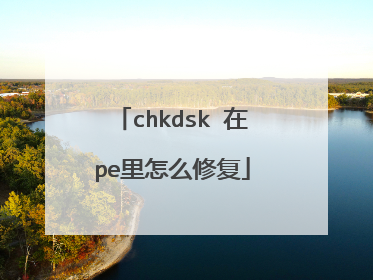
重装系统不管用,运行老毛桃PE显示请运行chkdsk,急急急
在pe下,用分区工具修复隔离坏道
硬盘有坏道 ,赶紧备份数据,换硬盘吧
直接换电脑
硬盘有坏道 ,赶紧备份数据,换硬盘吧
直接换电脑

电脑开机就蓝屏、我进PE系统chkdsk c: /f /r 修复后、在pe下C盘能够打开了
你好 硬盘坏,只有重新分区,重装过。!!!!!!!!!!!!!!!!1 你说的这种情况,一般都是由 系统软件、内存、硬盘引起的。 1 电脑不心装上了恶意软件,或上网时产生了恶意程序,建议用360 卫士 、金山卫士等软件,清理垃圾,查杀恶意软件,就可能解决。实在不行,重装,还原过系统,可以解决软件引起的问题。 2 如果不能进入系统,可以开机后 到系统选择那里 按f8 选 起作用的最后一次正确配置和安全模式,可能可以进入系统。 3 点 开始菜单 运行输入 cmd 回车,在命令提示符下输入for %1 in (%windir%system32*.dll) do regsvr32.exe /s %1然后 回车。然后让他运行完,应该就可能解决。 4 最近电脑中毒、安装了不稳定的软件、等,建议全盘杀毒,卸了那个引发问题的软件,重新安装其他版本,就可能解决. 再不行,重新装过系统就ok. 5 电脑机箱里面内存条进灰尘,拆开机箱,拆下内存条,清洁下内存金手指,重新装回去,就可能可以了。 6 电脑用久了内存坏、买到水货内存、多条内存一起用不兼容等,建议更换内存即可能解决。 7 电脑用久了,硬盘坏,重新分区安装系统可以修复逻辑坏道,还是不行,那就到了该换硬盘的时候了,换个硬盘就可以解决。 硬件方面的问题,如果你不专业,建议拿到电脑店去测试,测试好了讲好价再换。 希望能帮到你!!!
把近装上 不须要的 软件删除 因与内存不兼容造成的
格式化C盘就可以了。
我就来决定不回答的
把近装上 不须要的 软件删除 因与内存不兼容造成的
格式化C盘就可以了。
我就来决定不回答的

pe如何从u盘运行chkdsk工具
u盘启动 ,用u大师制作个优盘启动器
CHKDSK命令的语法 CHKDSK drive:[[path]filename][/F][/V]若要显示当前驱动器的磁盘状态,可用命令:CHKDSK二、CHKDSK命令的参数解释(1)drive指定要用CHKDSK检查的磁盘所在的驱动器。(2)[path]filename指定要用CHKDSK进行碎片检查的一个或一组文件的路径及名称,可用通配符(*或?)指定多上文件。三、CHKDSK命令的开关项(1)/F修正磁盘错误。需要注意的是从其它应用程序(如Windows等)运行CHKDSK时不要选此项。(2)/V 磁盘检查时,显示每个目录下的文件。
CHKDSK命令的语法 CHKDSK drive:[[path]filename][/F][/V]若要显示当前驱动器的磁盘状态,可用命令:CHKDSK二、CHKDSK命令的参数解释(1)drive指定要用CHKDSK检查的磁盘所在的驱动器。(2)[path]filename指定要用CHKDSK进行碎片检查的一个或一组文件的路径及名称,可用通配符(*或?)指定多上文件。三、CHKDSK命令的开关项(1)/F修正磁盘错误。需要注意的是从其它应用程序(如Windows等)运行CHKDSK时不要选此项。(2)/V磁盘检查时,显示每个目录下的文件。四、帮助信息的获取 如果不知道CHKDSK命令的用法也没关系,在DOS下随时打入CHKDSK/?便可了解其用法。五、关于CHKDSK命令的注释(1)状态报告的形式MS-DOS按类似下列的形式显示CHKDSK的状态报告:Volume MS-DOS_6 created 07-16-1996 10:40aVolume Serial Number is 2111-59F0629,424,128 bytes total disk space638,976 bytes in 15 hidden files1,146,880 bytes in 70 directories120,766,464 bytes in 1,802 user files506,871,808 bytes available on disk(2)修正磁盘错误在修正磁盘错误时,最好使用ScanDisk程序。详细信息可以参阅(SCANDISK)命令。用CHKDSK/F命令修正磁盘错误的显示信息如下:10 lost allocation units found 3 chainsconvert lost chains to files?若按下Y,MS-DOS把每个丢失的链在根目录中以FILEnnnn .CHK形式的文件名存放文件,nnnn是从0000开始的数字。CHKDSK检查结束后,可以检查一下这些文件是否含有所需要的数据,如果有就可以对其进行编辑后使用,否则便可将其全部删除,以免占用磁盘空间。若选N,MS-DOS只修正磁盘,但不保存丢失的分配单元的内容。如果不用/F开关项,CHKDSK将出示信息提醒用户是否文件需要修正恢复,但不进行实际的错误修正工作。(3)ERRORLEVER参数若CHKDSK没有找到任何错误,则返回到ERRORLEVER的值为0。如果找到了一个或多个错误,返回时ERRORLEVER的值为255。六、使用CHKDSK命令的注意事项 (1)系统存在打开的文件时当有文件打开时请不要使用CHKDSK。因为CHKDSK是假定磁盘文件处于关闭状态而设计的。当有文件打开时,相应的MS-DOS将会修改文件分配表和目录结构。这种改变并不一定立即进行,文件分配表和目录结构的改变发生在不同时刻。因此如果磁盘上文件打开时运行CHKDSK,就会把目录结构和文件分配表的不一致解释为出错,从而导致数据丢失或文件系统的破坏。因此,在运行其它程序,如Microsoft Windows时,千万不要运行CHKDSK。(2)CHKDSK不能用于分配的驱动器和网络。CHKDSK不能用于由SUBST命令形成的驱动器工作,也不能用于网络驱动器上的磁盘检查。(3)物理磁盘错误CHKDSK命令只能找到文件系统中的逻辑错误,而不能查找物理磁盘错误。要查找物理磁盘错误,请使用SCANDISK程序。(4)坏磁盘扇区CHKDSK报告中将坏扇区标记上“bad”,SCANDISK和其它物理磁盘错误修正程序也将坏扇区标记为“bad”,因此坏扇区不会造成危害。(5)交叉链接的文件如果有两个文件或目录共用同一磁盘空间的记录,CHKDSK会报告有交叉链接文件。如果CHKDSK发现有交叉链接文件存在,会显示类似如下信息:is cross linked on allocation unitCHKDSK不会修补交叉链接文件,即使指定了/F项。要修复交叉链接文件,需要运行SCANDISK程序,或者进行手工修复,然后复制到指定的文件中并删除原文件。七、应用实例(1)将CHKDSK的状态报告存入文件可将CHKDSK状态报告重定向输出到一文件中保存,但注意重定向CHKDSK输出到文件时,不要使用/F开关项。例如:将CHKDSK检查的信息输出到CHK.LIS文件中,其命令为:C:DOS>CHKDSK A:>CHK.LIS。(2)若检查C盘存储多少数据,还有多少剩余空间并修正磁盘错误,可输入如下命令:CHKDSK C:当遇到错误时,CHKDSK会暂停并提示信息。(3)查找文件利用CHKDSK与FIND命令结合管道功能实现在全盘的文件查找,这一命令格式不仅可以列出所查找文件的所在目录,而且还可以列出各目录中的同名文件,连隐含文件也不例外。值得注意的是使用本命令之前,应先用CHKDSK/F参数修正磁盘错误。例如在C盘上查找README文件,其命令格式如下: C:>CHKDSK/VIFIND “README”
CHKDSK命令的语法 CHKDSK drive:[[path]filename][/F][/V]若要显示当前驱动器的磁盘状态,可用命令:CHKDSK二、CHKDSK命令的参数解释(1)drive指定要用CHKDSK检查的磁盘所在的驱动器。(2)[path]filename指定要用CHKDSK进行碎片检查的一个或一组文件的路径及名称,可用通配符(*或?)指定多上文件。三、CHKDSK命令的开关项(1)/F修正磁盘错误。需要注意的是从其它应用程序(如Windows等)运行CHKDSK时不要选此项。(2)/V 磁盘检查时,显示每个目录下的文件。
CHKDSK命令的语法 CHKDSK drive:[[path]filename][/F][/V]若要显示当前驱动器的磁盘状态,可用命令:CHKDSK二、CHKDSK命令的参数解释(1)drive指定要用CHKDSK检查的磁盘所在的驱动器。(2)[path]filename指定要用CHKDSK进行碎片检查的一个或一组文件的路径及名称,可用通配符(*或?)指定多上文件。三、CHKDSK命令的开关项(1)/F修正磁盘错误。需要注意的是从其它应用程序(如Windows等)运行CHKDSK时不要选此项。(2)/V磁盘检查时,显示每个目录下的文件。四、帮助信息的获取 如果不知道CHKDSK命令的用法也没关系,在DOS下随时打入CHKDSK/?便可了解其用法。五、关于CHKDSK命令的注释(1)状态报告的形式MS-DOS按类似下列的形式显示CHKDSK的状态报告:Volume MS-DOS_6 created 07-16-1996 10:40aVolume Serial Number is 2111-59F0629,424,128 bytes total disk space638,976 bytes in 15 hidden files1,146,880 bytes in 70 directories120,766,464 bytes in 1,802 user files506,871,808 bytes available on disk(2)修正磁盘错误在修正磁盘错误时,最好使用ScanDisk程序。详细信息可以参阅(SCANDISK)命令。用CHKDSK/F命令修正磁盘错误的显示信息如下:10 lost allocation units found 3 chainsconvert lost chains to files?若按下Y,MS-DOS把每个丢失的链在根目录中以FILEnnnn .CHK形式的文件名存放文件,nnnn是从0000开始的数字。CHKDSK检查结束后,可以检查一下这些文件是否含有所需要的数据,如果有就可以对其进行编辑后使用,否则便可将其全部删除,以免占用磁盘空间。若选N,MS-DOS只修正磁盘,但不保存丢失的分配单元的内容。如果不用/F开关项,CHKDSK将出示信息提醒用户是否文件需要修正恢复,但不进行实际的错误修正工作。(3)ERRORLEVER参数若CHKDSK没有找到任何错误,则返回到ERRORLEVER的值为0。如果找到了一个或多个错误,返回时ERRORLEVER的值为255。六、使用CHKDSK命令的注意事项 (1)系统存在打开的文件时当有文件打开时请不要使用CHKDSK。因为CHKDSK是假定磁盘文件处于关闭状态而设计的。当有文件打开时,相应的MS-DOS将会修改文件分配表和目录结构。这种改变并不一定立即进行,文件分配表和目录结构的改变发生在不同时刻。因此如果磁盘上文件打开时运行CHKDSK,就会把目录结构和文件分配表的不一致解释为出错,从而导致数据丢失或文件系统的破坏。因此,在运行其它程序,如Microsoft Windows时,千万不要运行CHKDSK。(2)CHKDSK不能用于分配的驱动器和网络。CHKDSK不能用于由SUBST命令形成的驱动器工作,也不能用于网络驱动器上的磁盘检查。(3)物理磁盘错误CHKDSK命令只能找到文件系统中的逻辑错误,而不能查找物理磁盘错误。要查找物理磁盘错误,请使用SCANDISK程序。(4)坏磁盘扇区CHKDSK报告中将坏扇区标记上“bad”,SCANDISK和其它物理磁盘错误修正程序也将坏扇区标记为“bad”,因此坏扇区不会造成危害。(5)交叉链接的文件如果有两个文件或目录共用同一磁盘空间的记录,CHKDSK会报告有交叉链接文件。如果CHKDSK发现有交叉链接文件存在,会显示类似如下信息:is cross linked on allocation unitCHKDSK不会修补交叉链接文件,即使指定了/F项。要修复交叉链接文件,需要运行SCANDISK程序,或者进行手工修复,然后复制到指定的文件中并删除原文件。七、应用实例(1)将CHKDSK的状态报告存入文件可将CHKDSK状态报告重定向输出到一文件中保存,但注意重定向CHKDSK输出到文件时,不要使用/F开关项。例如:将CHKDSK检查的信息输出到CHK.LIS文件中,其命令为:C:DOS>CHKDSK A:>CHK.LIS。(2)若检查C盘存储多少数据,还有多少剩余空间并修正磁盘错误,可输入如下命令:CHKDSK C:当遇到错误时,CHKDSK会暂停并提示信息。(3)查找文件利用CHKDSK与FIND命令结合管道功能实现在全盘的文件查找,这一命令格式不仅可以列出所查找文件的所在目录,而且还可以列出各目录中的同名文件,连隐含文件也不例外。值得注意的是使用本命令之前,应先用CHKDSK/F参数修正磁盘错误。例如在C盘上查找README文件,其命令格式如下: C:>CHKDSK/VIFIND “README”

提示的故障,运行win PE无法进行chkdsk检查,下载个chkdsk.exe在PE不又运行不了
这 如果没有之前的安装光盘 (不是ghost) 估计就只有重新装系统才能解决问题。
重装系统吧要不然去修理店看一下咧
重装系统吧要不然去修理店看一下咧

